De meeste moderne smartphoneplatforms hebben tools waarmee gebruikers hun huidige locatie met anderen kunnen delen.
Apple heeft zijn eigen Zoek mijn vrienden-app. Maar hoewel die app prima werkt voor een kring van iOS-gebruikers, kan hij niet worden gebruikt om een locatie te vinden of naar Android-apparaten te sturen.
Gelukkig, als je je locatie met je vrienden op Android wilt delen (of omgekeerd), zijn er nogal wat opties van derden voor je beschikbaar.
Inhoud
-
Hoe u uw iPhone-locatie kunt delen
- VERWANT:
- Google Maps gebruiken
- Google vertrouwde contacten
- Hoe Facebook Messenger te gebruiken om locatie te delen
- Life360
- Gerelateerde berichten:
Hoe u uw iPhone-locatie kunt delen
Ten eerste moet je weten dat er zijn native opties voor het verzenden van uw locatie naar anderen.
De Berichten-app van iOS heeft bijvoorbeeld een optie om mijn huidige locatie te verzenden. (Tik in een berichtenreeks op de ik-pictogram om het te vinden.)
Maar deze methode kan troebel worden tussen platforms. Hoewel u een statische locatie van een iPhone naar een Android kunt verzenden, wordt het continu delen van locaties niet ondersteund.
VERWANT:
Android heeft zijn eigen oplossing in de native Messenger-app. Uiteraard worden de coördinaten via Google coördinaten verstuurd. Dat kan dingen compliceren als het naar een iPhone wordt verzonden.
Met dat in gedachten zijn hier enkele andere platformonafhankelijke apps en platforms.
Google Maps gebruiken
Google Maps biedt een gemakkelijke manier om uw huidige locatie te delen op iOS- en Android-apparaten. Het is vooral handig omdat het een app is die de meeste mensen al hebben. Het is ingebakken in Android en veel iOS-gebruikers geven er de voorkeur aan boven Apple Maps (inclusief de schrijver van dit stuk).
Het biedt ook een ongelooflijk eenvoudige manier voor de ontvanger van uw bericht om een routebeschrijving naar uw exacte locatie te krijgen.

Stappen om de functie voor het delen van locaties van Google Maps te gebruiken
- Open Google Maps en Inloggen naar uw Google-account (als u dat nog niet bent).
- Druk op Menupictogram in de linkerbovenhoek.
- Tik Locatie delen.
- Tik op Begin.
- Kies een tijdsbestek.
Opmerking: Als je je locatie al met iemand anders deelt, tik je op de Mensen toevoegen+ pictogram in plaats van Aan de slag.
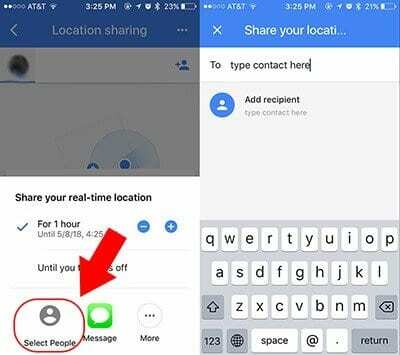
Als het gaat om het daadwerkelijk verzenden van uw locatie naar een contactpersoon, heeft u een aantal opties. Als de persoon een Google-account heeft en in uw Google-contactenlijst staat, gebruikt u deze stappen.
- Tik Selecteer mensen (verleen indien nodig toegang tot uw contacten).
- Kies de persoon.
- Tik Deel.
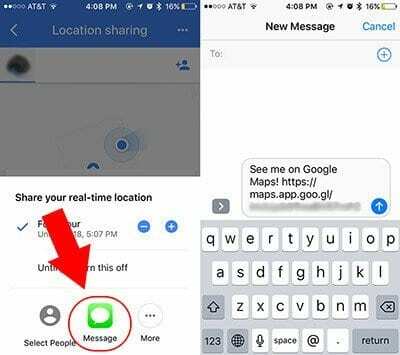
Gebruik deze stappen als u uw huidige locatie wilt via de sms-app van uw apparaat.
- Tik Bericht (toegang verlenen indien nodig).
- Bewerk desgewenst de inhoud van de tekst.
- Typ het telefoonnummer van een ontvanger.
- Raken Versturen.
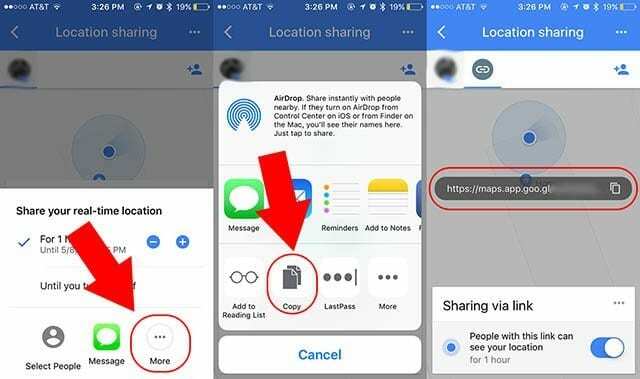
In sommige van de bovenstaande stappen zal Google Maps een link maken met uw locatie en deze opnemen in de inhoud van het bericht. Maar u kunt deze link ook handmatig maken om deze handmatig naar anderen te verzenden.
- Tik Meer.
- Tik op iOS op Kopiëren en tik vervolgens op de link. Tik op Android op Kopieer naar klembord. Mensen met dit koppeling kan uw locatie in een browser zien.
- Verstuur de link via het communicatieplatform van uw keuze.
- Als alternatief, na het tikken op Meer, kunt u ervoor kiezen om de link rechtstreeks te delen via het communicatieplatform van uw keuze.
Google vertrouwde contacten
Google biedt ook een ander platform voor het delen van locaties, hoewel het een beetje anders werkt.
Het heet Vertrouwde contacten. Het is meer een noodcontact- en veiligheidsapp, waardoor het goed is voor goede vrienden, stellen en gezinnen. Maar in een mum van tijd kan het worden gebruikt om actuele locaties in alledaagse scenario's te verzenden of te ontvangen.
Voordat je aan de slag gaat, moet de app op beide apparaten geïnstalleerd zijn. Beide gebruikers hebben ook een Google-account nodig. Je voegt elkaar dan toe via e-mail of telefoonnummer.
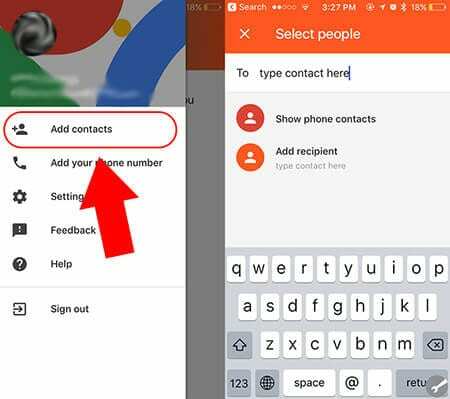
- Download en installeer vertrouwde contacten.
- Open de app en zorg ervoor dat je bent ingelogd op je Google-account.
- U wordt gevraagd om contacten toe te voegen. Voer hun. in e-mail of telefoonnummer.
Als je een uitnodiging via e-mail hebt verzonden, worden ze hiervan op de hoogte gesteld via in-app contact of e-mail. Als je een contact via telefoonnummer hebt toegevoegd, krijgen ze een sms met een link om de uitnodiging te accepteren.
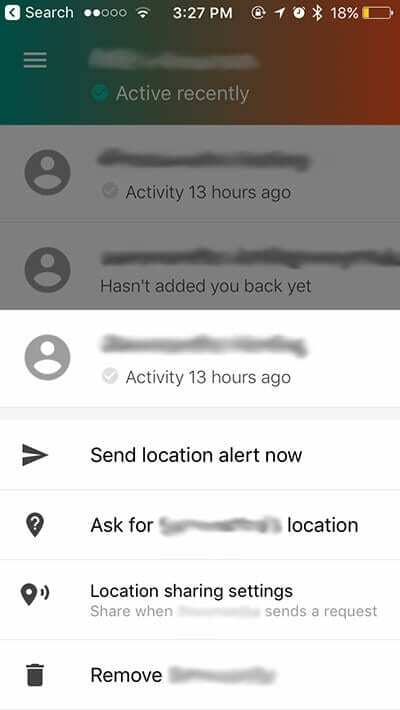
Als je het eenmaal hebt ingesteld, is het delen van je locatie net zo eenvoudig als op een contact tikken en erop tikken Locatiewaarschuwing verzendennu. Je kan ook Verzoek de locatie van uw contactpersoon in hetzelfde paneel.
Hoe Facebook Messenger te gebruiken om locatie te delen
U bent niet alleen beperkt tot Google-services als het gaat om het delen van locaties op verschillende platforms. Facebook heeft ook een optie.
Live Location is ingebouwd in het Facebook Messenger-platform. Het is een vrij eenvoudige manier om uw huidige locatie te delen. Nogmaals, het is handig omdat nogal wat mensen de app al hebben geïnstalleerd.
Dit veronderstelt natuurlijk dat jij en je vriend allebei Facebook-accounts hebben. Bovendien moeten jullie allebei Facebook Messenger op je apparaten hebben geïnstalleerd.
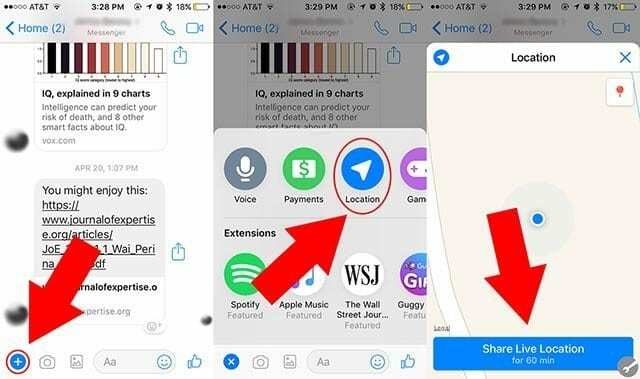
Stappen om locatie te delen met Facebook Messenger
- Open Facebook Messenger.
- Zoek de contactpersoon met wie u uw locatie wilt delen.
- Druk op Meer icoon (het moet een klein + teken zijn).
- Tik Plaats.
- Tik Live-locatie delen.
Uw contactpersoon krijgt dan een melding als hun Messenger-app is gesloten en een kaart van uw huidige locatie.
Standaard deel je je doorlopende locatie slechts een uur. In de Facebook Messenger-thread zie je een aftelling met de resterende tijd. U kunt het delen van locaties ook op elk moment annuleren.
Life360
Gebruik je geen Google of Facebook of wil je een minder tijdelijke oplossing, dan heb je andere mogelijkheden.
Een andere manier om te gaan is om een app te gebruiken die continue locatiebewaking tussen een groep mensen mogelijk maakt. Dit is natuurlijk vooral handig voor ouders of gezinnen.
Een van de beste (en meest beoordeelde) app van dit type heet Life360. Het is beschikbaar in de App Store en Google Play.
Hier leest u hoe u een account aanmaakt.
- Open Life360.
- Maak een nieuw account aan met contactgegevens en een wachtwoord.
- Doorloop de rest van de installatiestappen.
- Uiteindelijk zie je een optie om Maak een nieuwe cirkel. Tik hierop.
- Zodra je dat hebt gedaan, krijg je een prompt om een specifieke uitnodigingscode te delen met je dierbaren.
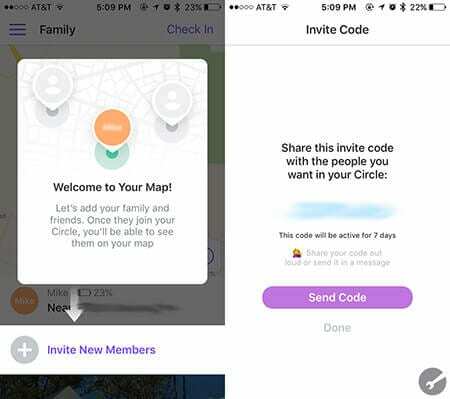
Elk apparaat waarmee u locaties wilt delen, moet Life360 downloaden en installeren. Je moet ook individuele accounts maken voor elk lid van de rijst.
Het is vermeldenswaard dat Life360 vooral gericht is op gezinnen. Nadat u een nieuwe kaart met verschillende contacten erop heeft ingesteld, kunt u op elk moment elkaars locatie en locatiegeschiedenis bekijken.
De app biedt andere handige functies voor ouders. U kunt specifieke locaties en 'geofences' instellen. Zodra je dat hebt gedaan, kun je meldingen ontvangen wanneer mensen in je kring die locaties aankomen of verlaten.
We hopen dat u dit gedetailleerde artikel over het delen van de locatie van uw mobiele apparaat nuttig vond. Voel je vrij om het artikel te delen en gebruik ook de opmerkingen hieronder om ons te laten weten of je vragen hebt of je favoriete tip wilt geven!

Mike is een freelance journalist uit San Diego, Californië.
Hoewel hij voornamelijk Apple en consumententechnologie behandelt, heeft hij in het verleden ervaring met schrijven over openbare veiligheid, lokale overheid en onderwijs voor verschillende publicaties.
Hij heeft nogal wat hoeden gedragen in de journalistiek, waaronder schrijver, redacteur en nieuwsontwerper.